De meeste huizen hebben een internetverbinding , wat betekent dat meer mensen en apparaten vertrouwen op wifi- connectiviteit om online te blijven. Dat komt omdat Wi-Fi meer apparaten kan ondersteunen en mensen in staat stelt om binnen een gebied met een Wi-Fi-netwerk te bewegen.
De toename van draadloze klanten verhoogt ook de risico's om lid te worden van een Wi-Fi-netwerk . Een dergelijk scenario creëert de noodzaak om te bepalen wie toegang heeft tot uw Wi-Fi-netwerk en hoe en wanneer ze er toegang toe hebben. Ook zou een verantwoordelijke netwerkbeheerder willen bepalen wat anderen toegang hebben tot het Wi-Fi-netwerk .
Lees verder terwijl we bespreken hoe men de apparaten op hun Wi-Fi-netwerk kan besturen via verschillende functies van routerfabrikanten en internetproviders.

Kan ik apparaten regelen die zijn verbonden met mijn wifi?
Ja, u kunt apparaten regelen die zijn verbonden met uw Wi-Fi-netwerk , maar een paar factoren bepalen hoeveel controle u hebt over de apparaten. Deze factoren omvatten:
Het type apparaat dat u wilt bedienen
Als je slimme apparaten hebt zoals slimme bollen , deurbelcamera's en slimme koelkasten , kun je ze volledig bedienen. Het enige dat u hoeft te doen is de toegewijde app voor fabrikanten te gebruiken waarmee u deze apparaten kunt in- of uitschakelen, wake- en slaaptijden plannen, enz.
Ter vergelijking: je hebt minder controle over andere Wi-Fi-apparaten zoals laptops en telefoons, omdat te veel toegang de privacy zou schenden. U kunt alleen reguleren hoe gebruikers omgaan met het Wi-Fi-netwerk met behulp van toegangscontroles die bepalen wie zich bij het netwerk voegt, hoe lang ze verbonden blijven , hoeveel bandbreedte ze consumeren , welke websites ze bezoeken en hoeveel apparaten er op het netwerk kunnen staan een tijd.
De toegangscontrolefuncties die zijn opgenomen in uw routersfirmware
Verschillende routers hebben verschillende functies voor toegangscontrole; Daarom kunnen sommige functies beschikbaar zijn op de ene router, maar niet in de andere. Fabrikanten streven er echter naar om uitgebreide functies voor toegangscontrole op te nemen die netwerkbeheerders meer controle geven over het netwerk en hoe apparaten zich op het netwerk gedragen.
Het is dus belangrijk om vertrouwd te raken met de toegangscontroles van uw routers om het netwerk efficiënt te beheren.
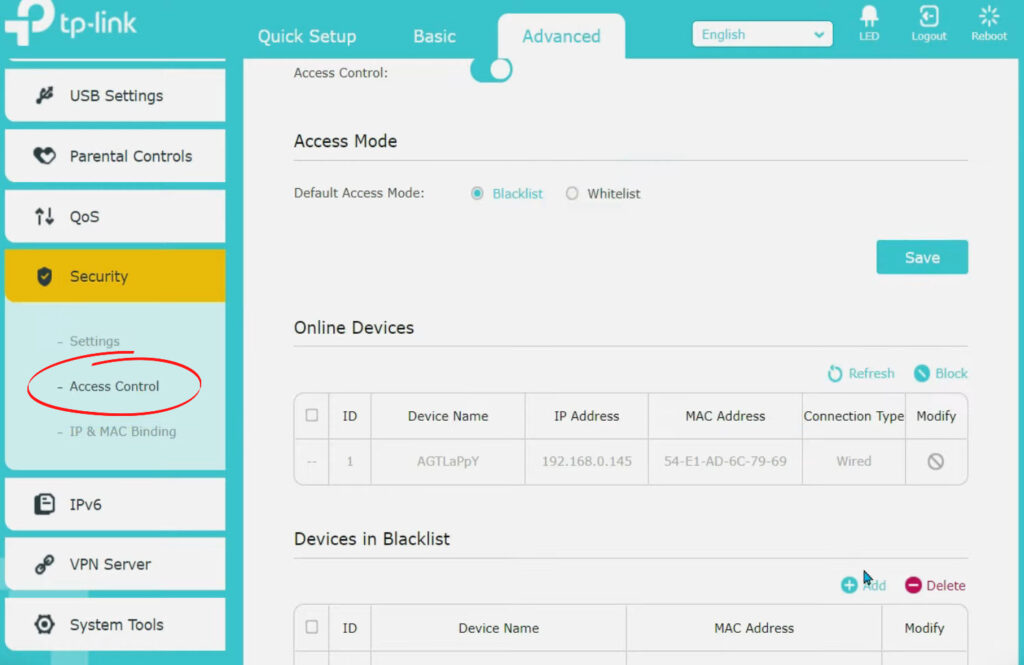
Ook kunnen verschillende routers van dezelfde fabrikant verschillende firmwareversies hebben en dus verschillende toegangscontrole -instellingen.
De toegang tot de routersinstellingen
U hebt ook de Routers Administration -referenties (gebruikersnaam en wachtwoord) nodig als u apparaten op het netwerk gaat besturen. Deze beveiligingsmaatregel zorgt ervoor dat niet zomaar iemand apparaten op het netwerk kan besturen.
Het is te zeggen; Het kost meer dan alleen het Wi-Fi-wachtwoord om apparaten op een netwerk te besturen.
Controle apparaten die zijn verbonden met uw wifi
Hieronder staan methoden om te bepalen hoe apparaten zich gedragen terwijl ze zijn aangesloten op uw Wi-Fi-netwerk.
Met behulp van de gebruikersinterfacepagina van de routers
Alle routers worden beheerd via een gebruikersinterfacepagina waarmee de netwerkeigenaar instellingen met behulp van toegangscontroles kan bijwerken.
Men heeft het standaard IP -adres , het beheer van de routers, het beheer van het beheer en de gebruikersnaam nodig om toegang te krijgen tot de pagina .
- Zodra u deze inloggegevens hebt, sluit u het apparaat aan op uw Wi-Fi- netwerk en start u een webbrowser.
- Voer vervolgens de standaard IP in in de browser -URL -balk en druk op Enter.
- Log in op de pagina met gebruikersinterfaces van de routers met behulp van de juiste referenties, dwz gebruikersnaam en wachtwoord.
- Nadat u toegang hebt tot de UI-pagina van de routers, gaat u naar Instellingen> WLAN/Wi-Fi-instellingen> Geavanceerde beveiligingsinstellingen/toegangscontrole/Family Wi-Fi. Hier vindt u verschillende toegangsinstellingen die u kunt implementeren om apparaten op het netwerk te besturen.
- Merk op dat de werkelijke stappen om naar de toegangsinstellingen te gaan, kunnen verschillen, omdat routers verschillende firmware gebruiken. Raadpleeg daarom de gebruikershandleiding of bezoek de website van de fabrikanten voor stappen die u moet volgen voor uw router.
Hoe u toegangscontrole-instellingen kunt gebruiken op een TP-Link-router
We bespreken wat de instellingen voor toegangscontrole kunnen doen in latere secties van dit artikel.
Apps gebruiken van de routerfabrikant
De meeste routerfabrikanten en ISP's bieden nu toepassingen die compatibel zijn met hun routers. Deze applicaties maken het gemakkelijk om de verbinding te beheren zonder een webbrowser te bezoeken.
Fabrikanten van router plaatsen deze apps vaak op hun websites of de Play Store of App Store en adviseren hun klanten om ze te downloaden.
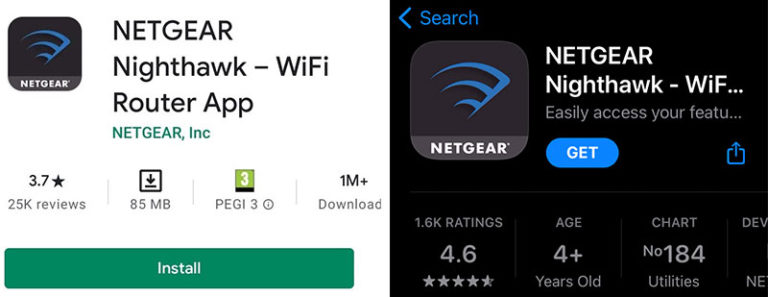
Elke app heeft een andere interface; Daarom zal het moeilijk zijn om te illustreren hoe u toegang hebt tot de instellingen voor toegangscontrole.
Gelukkig bieden routerfabrikanten zoals Netgear en Google en ISP's zoals CenturyLink en Verizon uitgebreide instructies over het gebruik van de apps op hun websites. Ze bevatten ook links waar u deze apps kunt downloaden.
Nadat u de app op uw apparaat hebt, moet u een account maken met uw e-mailadres of telefoonnummer en uw apparaat aansluiten op het Wi-Fi-netwerk van de routers.
Als u klaar bent, kunt u door de app navigeren om toegang te krijgen tot de instellingen voor toegangscontrole, waardoor apparaten op het netwerk worden bestuurd.
Hoe u een netgear -router instelt met behulp van de Netgear Nighthawk -app
Met behulp van apps van derden
Sommige routers missen geavanceerde toegangsinstellingen die u dwingen een nieuwe, betere router te krijgen of te vertrouwen op apps van derden die de router deze functies verlenen.
Deze apps zijn beschikbaar voor Android-, Windows-, iOS- en Mac -apparaten, dus het is je taak om er een te kiezen die het beste bij je past.
Opmerkelijke externe apps voor ouderlijk toezicht omvatten Circle en Wi-Fi Blocker . Er zijn meer beschikbaar en uw taak is om de beste te vinden die bij u past.
Circle App Walkthrough
Merk op dat sommige van deze apps, zoals Circle, vereisen dat u een extra add -on -apparaat koopt waarmee u verbinding maakt met de router voor hen om de toegangscontrole -instellingen in uw router te integreren. Anderen zullen ook een abonnementskosten in rekening brengen om toegang te geven tot de functies.
Ook functioneren externe apps zoals de apps geproduceerd door routerfabrikanten.
Welke instellingen kunt u gebruiken om apparaten te bedienen die zijn verbonden met uw wifi?
Nu u de kanalen kent om apparaten te besturen die zijn verbonden met uw wifi, zijn hieronder instellingen die u kunt implementeren om de internettoegang via Wi-Fi te beperken . Ze bevatten:
MAC -adresfiltering
Mac behandelt uniek de netwerkinterfacekaarten van Wi-Fi-apparaten in een netwerk.
Zodra u MAC -adresfiltering hebt geactiveerd, stelt het routersysteem apparaten toe zich bij het netwerk te voegen of eruit te schoppen , afhankelijk van hun MAC -adressen.
Apparaten op de Appro -lijst/witte lijst zijn toegestaan op het netwerk, terwijl die op de lijst/zwarte lijst van weigeren worden geschopt. U kunt ook een MAC -adres gebruiken om een bepaald apparaat te blokkeren van verbinding maken met internet via uw router. Daarom is het essentieel om de Mac -adressen van apparaten in uw huis te kennen .
MAC -filtering gebruiken op een Linksys -router
Het netwerk SSID verbergen
U kunt ook voorkomen dat de router zijn wifi-naam uitzendt, waardoor het voor andere apparaten moeilijk is om lid te worden van uw netwerk.
Zodra u de SSID verbergt , kunnen alleen mensen die de netwerknaam kennen verbinding maken met uw wifi.

Stel wifi pauzes in
U kunt uw router tijdelijk tegenhouden om internetconnectiviteit te verstrekken via Wi-Fi door een Wi-Fi-pauze te implementeren. Apparaten die via Ethernet zijn aangesloten, zijn nog steeds online, terwijl degenen die verbinding maken via Wi-Fi offline zullen zijn.
U kunt zelfs plannen wanneer u wilt dat Wi-Fi uitgaat en wanneer u het wilt.
Wi-Fi pauzeren op bepaalde apparaten met behulp van de Xfinity-app
Stel gegevenslimieten in
U kunt ookinstellen hoeveel gegevens elke gebruiker op het netwerk verbruikt. Op die manier gebruikt iedereen spaarzaam internet. Als alternatief kunt u websites op de zwarte lijst zetten en ervoor zorgen dat gebruikers alleen goedgekeurde websites bezoeken.

Conclusie
Hoeveel toegang u heeft tot apparaten die zijn verbonden met uw wifi hangt af van de functies van de routers. Overweeg daarom om de nieuwste routermodellen te kopen die u meer controle geven over apparaten op het netwerk.
Als u geen nieuwe router kunt krijgen, kunt u vertrouwen op apps van derden om het werk te doen. Het is essentieel om apparaten op het netwerk te besturen om ervoor te zorgen dat de veiligheid van minderjarigen en regelt hoe bandbreedte wordt gebruikt.
